Если у Вас есть смартфон или планшет на Android, Вы возможно задавались вопросом: «Есть ли способ использовать программы Windows на Android?» Плохая новость заключается в том, что Вы не можете напрямую загрузить и установить exe-файл в ОС Android. Хорошей новостью является то, что Вы можете использовать программу для открытия exe-файлов на Android.
Но зачем нужно запускать exe-файл на телефоне Android? Основная причина — играть в старые игры для Windows, которые еще не перенесены на ОС Android. Использование эмулятора из Google Play Store может решить эту проблему.
Есть много приложений, которые откроют exe файлы на Android. Имейте в виду, что не все исполняемые файлы будут работать на Android, даже с этими специальными приложениями. Если Вы думаете о запуске Doom Eternal на Вашем новом OnePlus 8 Pro, то не получится. Однако, если Вы хотите запустить версию Doom для Windows 1993 года , эти программы для открытия exe-файлов для Android могут стать идеальным решением.
Открыть с помощью Inno Setup Extractor
Inno Setup Extractor — это, пожалуй, самый простой инструмент для открытия exe-файлов для Android. После того, как Вы загрузите нужный exe-файл на свой телефон Android, просто скачайте и установите Inno Setup Extractor из Google Play Store, затем используйте браузер файлов, чтобы найти exe-файл, а затем откройте этот файл с помощью приложения.
как открыть EXE файл и с эмулировать Windows на Android
Запустить exe-файлы на Android с помощью приложения DOS BOX
Если у Вас есть опыт работы со старыми программами в новых операционных системах, Вы, вероятно, знаете о приложениях DOS BOX. Они позволяют программам, созданным для старой системы MS DOS, работать, скажем, на Windows 10 посредством эмуляции. Хорошей новостью является то, что есть также приложения DOS BOX, которые Вы можете скачать в магазине Google Play.
Одним из самых простых в использовании является AFreeBox. Если Вы установили это приложение на свой телефон Android, Вы можете открыть некоторые исполняемые файлы. Чтобы сделать это, поместите исполняемый файл, который Вы хотите использовать, в новую папку на Вашем устройстве и назовите его легко запоминающимся именем. Запустите AFreeBox, а затем введите «cd» в командной строке.
Когда Вы окажетесь внутри этой папки, просто введите имя исполняемого файла в командной строке. Если программа совместима с приложением AFreeBox, исполняемый файл должен работать на Вашем устройстве Android.
Несмотря на то, что существуют способы запуска exe-файлов на Вашем телефоне Android, мы еще раз отметим, что не все exe-программы могут быть запущены на Вашем устройстве, даже если оно имеет самые высокие технические характеристики оборудования. Тем не менее, это возможное решение, которое стоит изучить в зависимости от Ваших потребностей.
Источник: dzen.ru
Как запустить .exe на Андроид
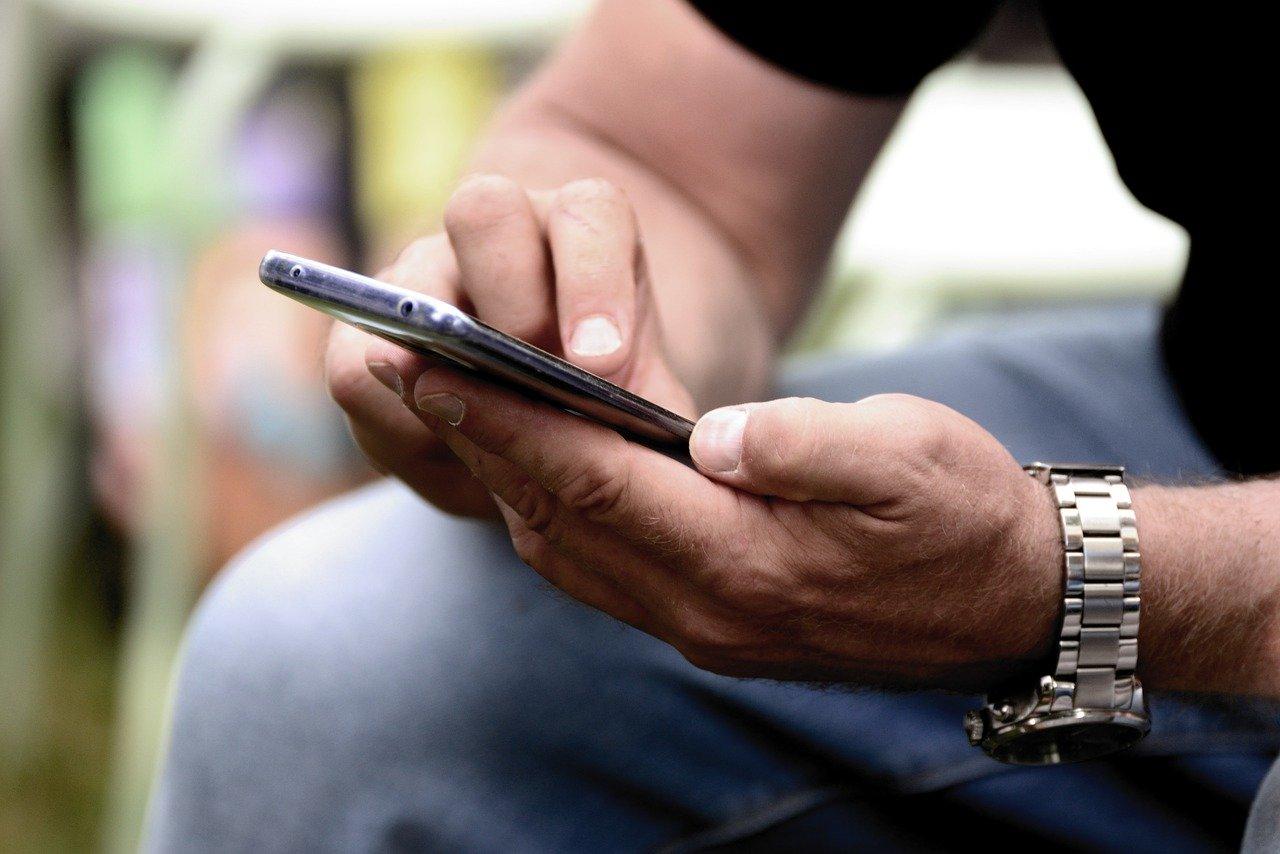
Как запустить файл EXE на Android
Возможности гаджетов постоянно расширяются, и всё, что когда можно было сделать только на компьютере теперь становится возможным проделать и на своем смартфоне. Но часть файлов остается принадлежащей той системе, для которой и создавалась. Файлы с расширением .exe относятся как раз к такой группе.
Что такое .exe файл
Формат файла .exe указывает на программную принадлежность – с помощью таких файлов устанавливаются и запускаются программы. Программа ЕХЕ несет в себе программный код, который подает определенные команды операционной системе. Он был создан для системы Windows и работает без дополнительных инсталляций только на ней. Однако у каждой системы есть ее аналоги.
Так для Андроида функции программных файлов со схожим предназначением выполняют файлы с расширением .apk. Однако просто так открыть такие программы на других системах нельзя. Это происходит из-за того, что все системы построены по-разному и каждая имеет свой код.
Можно ли запустить .exe на Андроид
Некоторые производители программ создают версии одной и той же программы, подходящие для разных систем – например, есть версии Microsoft Word и для Windows и для Android. Но большинство программ прописано непосредственно для своей «родной» системы. И просто так открыть .ехе на Андроиде не получится. При попытке открыть такой файл выйдет окошко с сообщением, что такой «формат не поддерживается» или «невозможно открыть файл».
Однако это можно сделать с помощью дополнительных программ или хитростей подключения.
Как открыть .exe файл на Андроиде
В настоящее время разработано два способа, с помощью которых можно открыть ЕХЕ на своей мобильной с системой Андроид.
- Установка эмулятора. Работает по принципу создания образа операционной системы Windows на телефоне и осуществляет всё управление в пределах установленного приложения.
- Открытие через удаленный доступ. Для этого кроме телефона понадобятся еще компьютер с возможностью доступа в Интернет и установка приложения TeamViewer. Вы подключаете свой гаджет удаленно к компьютеру и уже через ПК открываете нужный файл.
Первый способ более надежный и популярный. Есть несколько программ, зарекомендовавших себя в этой области.
С помощью эмулятора QEMU
Популярный эмулятор, работающий на всех системах, на Android в том числе. Программа шустрая, и через нее выполняются все действия также оперативно, как на основной системе.
После установки и отладки на рабочем столе вашего телефона появится ярлык Windows, при нажатии на который система вновь запускается, и проходить каждый раз процесс отладки и настройки не нужно.
Плюсы и минусы
Можно запустить не только образ Windows, но и Apple, например Последнее обновление вышло в 2012 году
Можно вручную выбрать, сколько памяти максимально может использовать программа
Программа бесплатна для скачивания и использования
Есть программа для настройки эмулятора и не нужно проводить все действия вручную
Последнее обновление вышло в 2012 году
Не работает на Android версиях 5.0 и выше
Нельзя скачать в Play Маркет
Вместе с самим эмулятором нужно скачать помощник в настройке – QEMU Setting. Благодаря наличию такой опции проводить ручную наладку не нужно, все сделает программа по параметрам, которые вы зададите.
Таким образом, для начала вам нужно скачать установочный файл эмулятора QEMU и QEMU Setting. Запустив обе программы, вы задаете в настройках параметры для выбора системы Windows, устанавливаете нужное вам значение оперативной памяти (сколько может задействовать система и прочее). Кроме того при желании можно подключить дополнительно внешний диск.
С помощью приложения DosBox
Приложение можно скачать в Google Play, оно является адаптированной официальной версией эмулятора. При работе с ним есть свои плюсы и минусы, но приложения надежное и с хорошей репутацией.
Плюсы и минусы
Наиболее прост в использовании по сравнению с аналогами
Стабильная работа запускаемых программ
Подходит под все программы, написанные для Windows
Не поддерживает многие распространенные программы
Файлы можно открыть, но не скачивать
На более новых версиях Андроида работа данного эмулятора менее стабильна
Алгоритм работы с эмулятором.
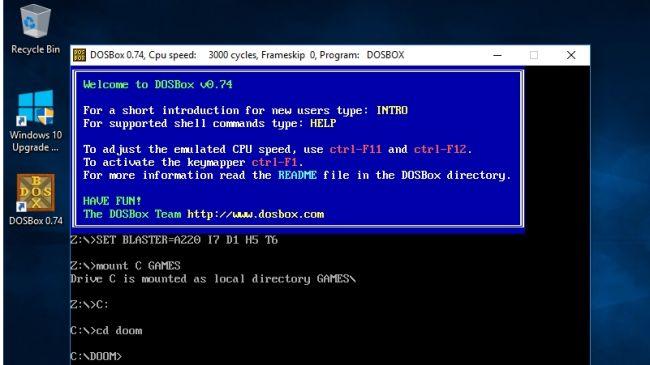
- Скачайте приложение, но пока не открывайте.
- Через хранилище «Файлы» откройте «sdcard» — «download» и создайте тут папку для ваших файлов. Название может быть любое.
- Перенесите в эту папку все файлы с .ехе, которые вы хотите открыть.
- Запустите приложение. Ниже синего окошечка найдите строчку с «С:>», вставьте без кавычек «cd имя-папки».
- Нажмите «Enter» и после нового появившегося «С:>» напишите имя файла, не прописывая его расширения «.ехе».
- Если вы сделали всё правильно, но откроется ваш файл.
С приложением BOCHS
Приложение BOCHS отлично подходит для чтения файлов формата ЕХЕ. Его нужно установить на телефон, скачав с официального источника. Далее начинается работа над открытием файлов.
- Запустите приложение обычным способом. В открывшемся окне нажмите «Start» (справа наверху зеленая круглая кнопка).
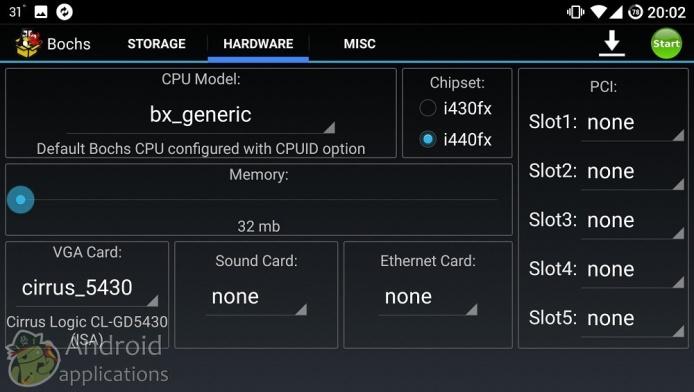
- Процесс может занять время. Программа будет готова, когда на экране появится экран с BIOS (на картинке приведен пример, надписи могут отличаться).
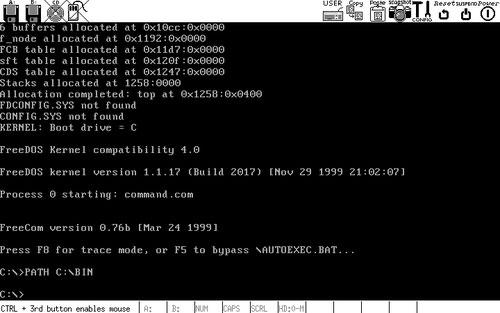
- Теперь ненадолго закрываем приложения и выключаем его вручную в настройках, чтобы изменения не затронули протоколы.
- В программе «Файлы» откройте «Внутреннюю память», должны открыться папки. Найдите папку с именем «sdcard». Это и есть папка установленного нами приложения.
- В правом верхнем углу нажимайте на меню (значок в виде трех точек) и выбирайте «Создать».
- Создайте папку с любым подходящим для вас названием. Как раз в ней и будут храниться все открываемые файлы расширения .ехе.
- Перенесите все интересующие вас файлы с таким расширением в эту папку.
- Далее скачайте в интернете образ системы Windows. Подойдет любая версия, главное, чтобы формат файла был IMG.
- Этот файл переносим в папку приложения — «sdcard» — «Android/data» — «net.sourceforge.bochs» — «files».
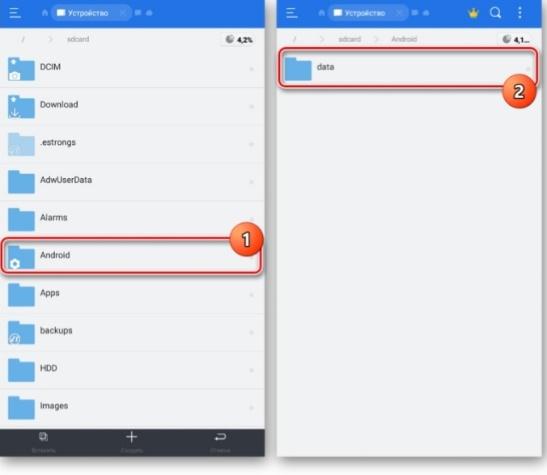
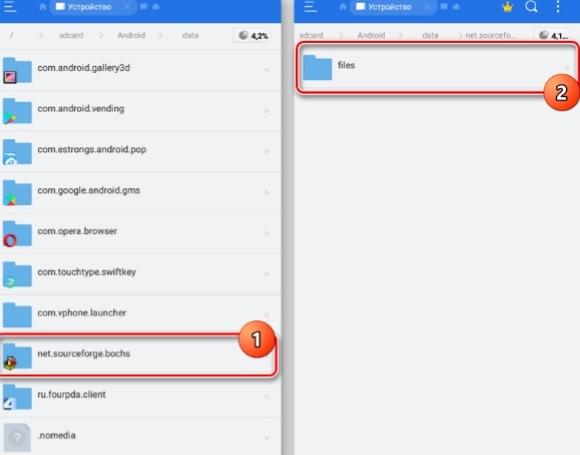
- Переименовываем файл в «с.img».
- Тут же находим файл под названием «bochsrc.txt», открываем его и находим в открывшемся тексте строчку «ata1: enabled1».
- Ставим перенос строчки.
- Вставляем код без кавычек:
«ata0-master: type=disk, path-c.img
ata1-master: type=disk, mode=vvfat, path=/sdcard/ваше-название-папки»
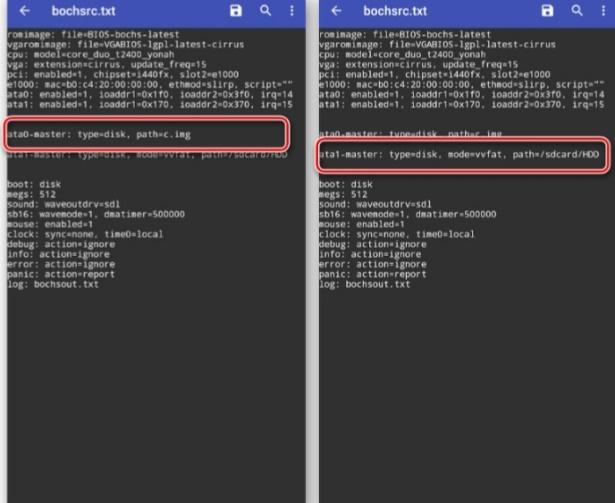
- Сохраняем и закрываем окно.
- Снова запускаем приложение. Во вкладке «Storage» напротив пунктов «ata0-master» и «ata1-master» должны стоять галочки. Если их нет, поставьте вручную.
- Нажимаем «Start» и наблюдаем, как запускается Windows.
- Далее выбираем файл, который мы хотим открыть. Его можно найти через «Мой компьютер» — диск «Bochs vvfat (D)».
Более наглядно весь процесс показал на видео
При скачивании образа Windows помните, что более новые версии будут более приспособленными, и смогут работать с большим расширением файлом, чем старые.
Источник: tarifkin.ru
Как открыть exe файл на Android?

Этот вопрос нередко задают новые пользователи, которые только знакомятся с операционными системами Windows и Android: возможно ли открыть файл exe на смартфоне?
Существует несколько эффективных способов — некоторые из них мы рассмотрим ниже. Однако, вначале давайте разберемся, что такое файл exe.
Установка файлов exe на Android невозможна
exe — это исполняемый файл, который, чаще всего, предназначен для запуска программ в MS DOS или Windows. Программный код, который находится внутри, предназначен для компьютеров и ноутбуков, работающих на базе этих операционных систем.
Android, разработкой которой занимается компания Google, сильно отличается. В качестве исполняемых файлов на Android используются APK, а это — принципиально другой код. Поэтому открыть или установить файл exe в Android попросту невозможно.
Однако, можно установить приложение, которое эмулирует рабочую среду ОС Windows на телефоне. Такая программа называется эмулятором. В то же время, из-за проблем с совместимостью, с помощью эмулятора получится запустить только совсем старые приложения для MS DOS, Windows 95 или Windows 2000.
Есть и другой способ работы с Windows-приложениями на смартфоне или планшете. Можно создать удаленный доступ к компьютеру с Windows и использовать его ресурсы на Android.
Ниже рассмотрим, каждый из этих способов подробнее.
Запуск программ на Android с помощью эмулятора
DosBox Turbo — это простой DOS-эмулятор, позволяющий запускать некоторые приложения, написанные для операционной системы Windows. Вам не нужно скачивать и эмулировать образ самой Windows. Все действия выполняются из-под DOS.
Обратите внимание! Практически все эмуляторы работают только с программами, разработанными для Windows 2000 и ниже.
Чтобы использовать эмулятор, сделайте следующее:
Шаг 1. Скачайте DosBox Turbo здесь (нужна регистрация) и запустите.
Обратите внимание! Для инсталляции программы, возможно, придется разрешить установку из неизвестных источников. О том, как это сделать, можно узнать из этой инструкции.
Шаг 2. Нажмите кнопку «Установить».
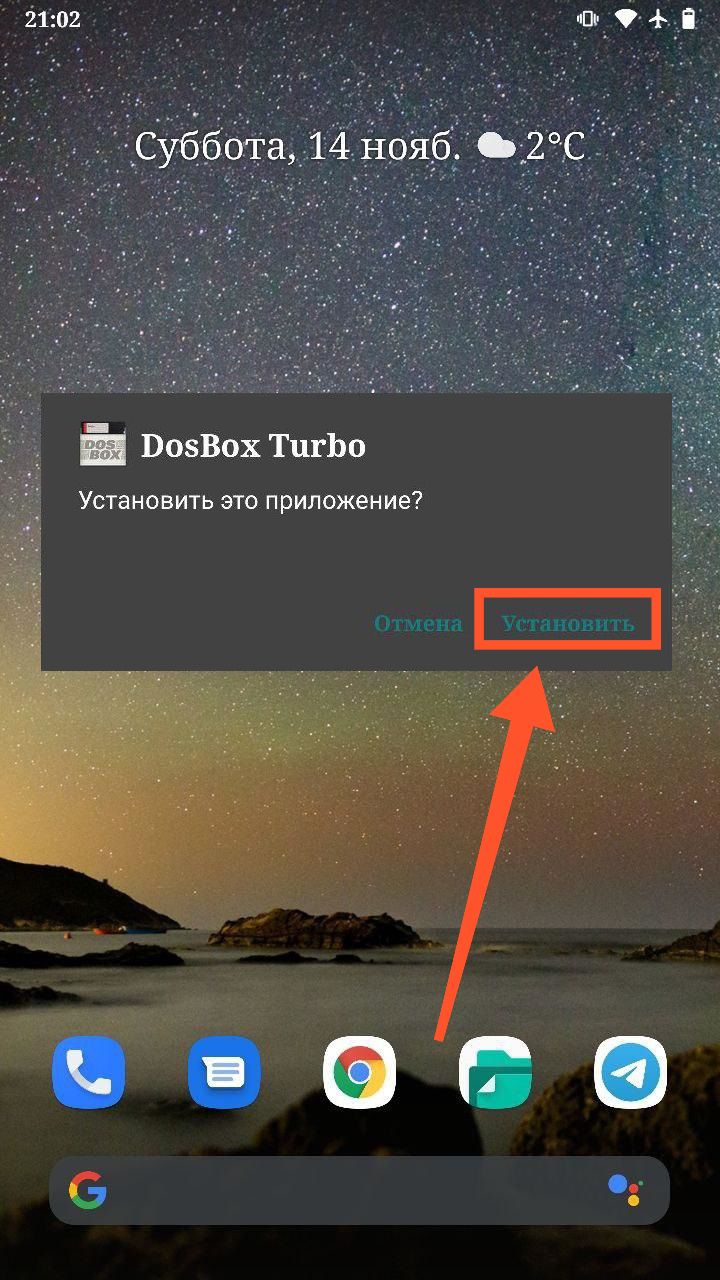
Шаг 3. Дождитесь окончания установки и нажмите «Открыть».

Шаг 4. Разрешите приложению доступ к фото, мультимедиа и файлам на устройстве. Для этого, активируйте переключатель и выберите «Продолжить».

Шаг 5. Запустите файловый менеджер и откройте раздел «Основная память».

Шаг 6. Выберите папку «Download».
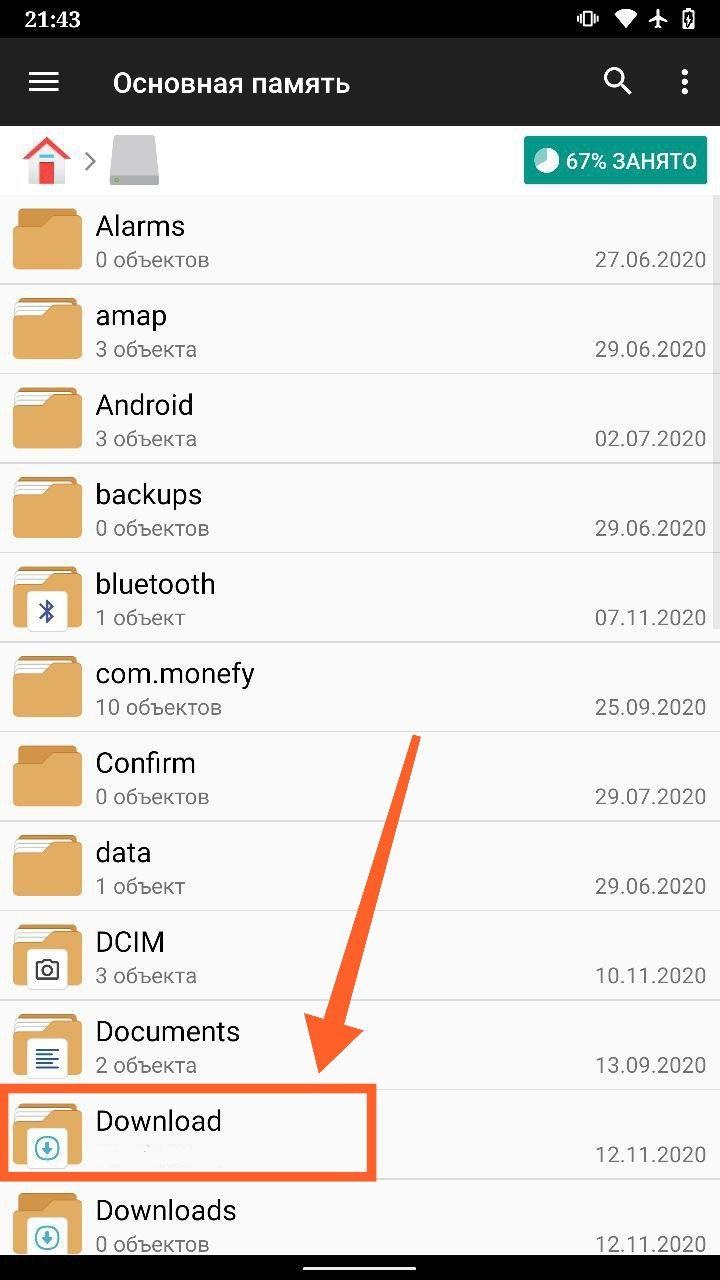
Шаг 7. Нажмите на три точки в правом верхнем углу.
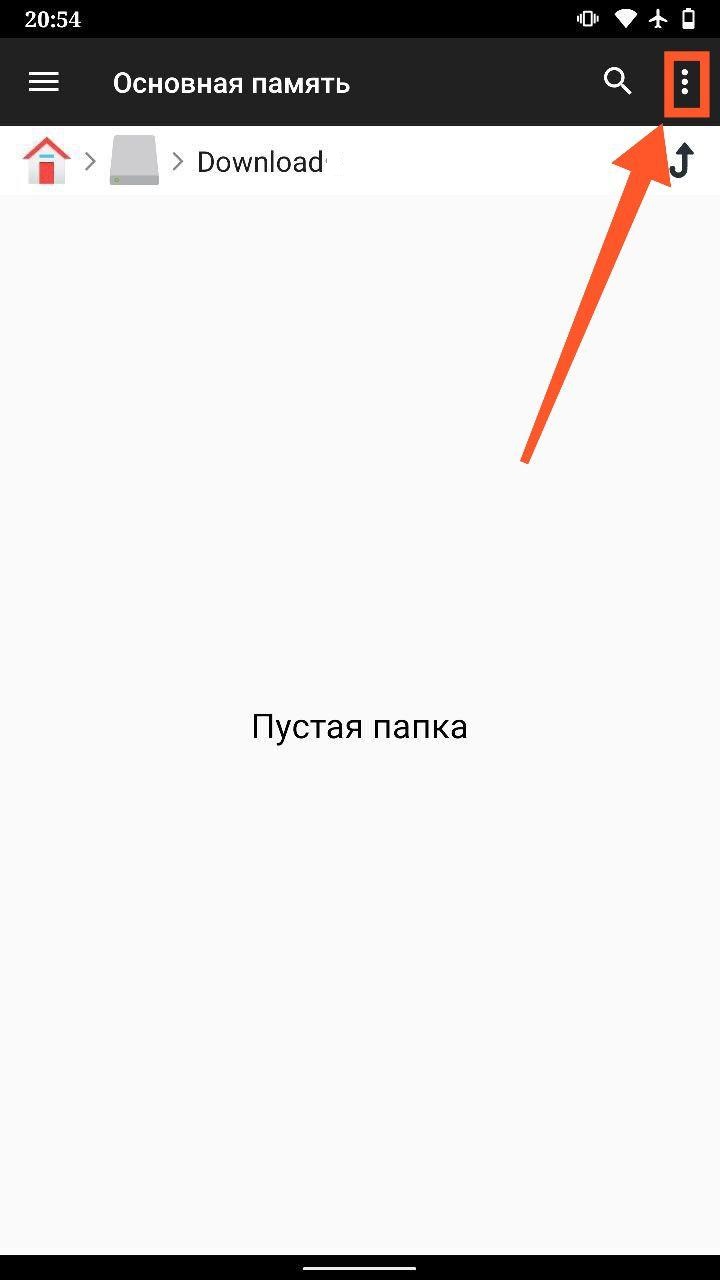
Шаг 8. Выберите пункт «Новый».
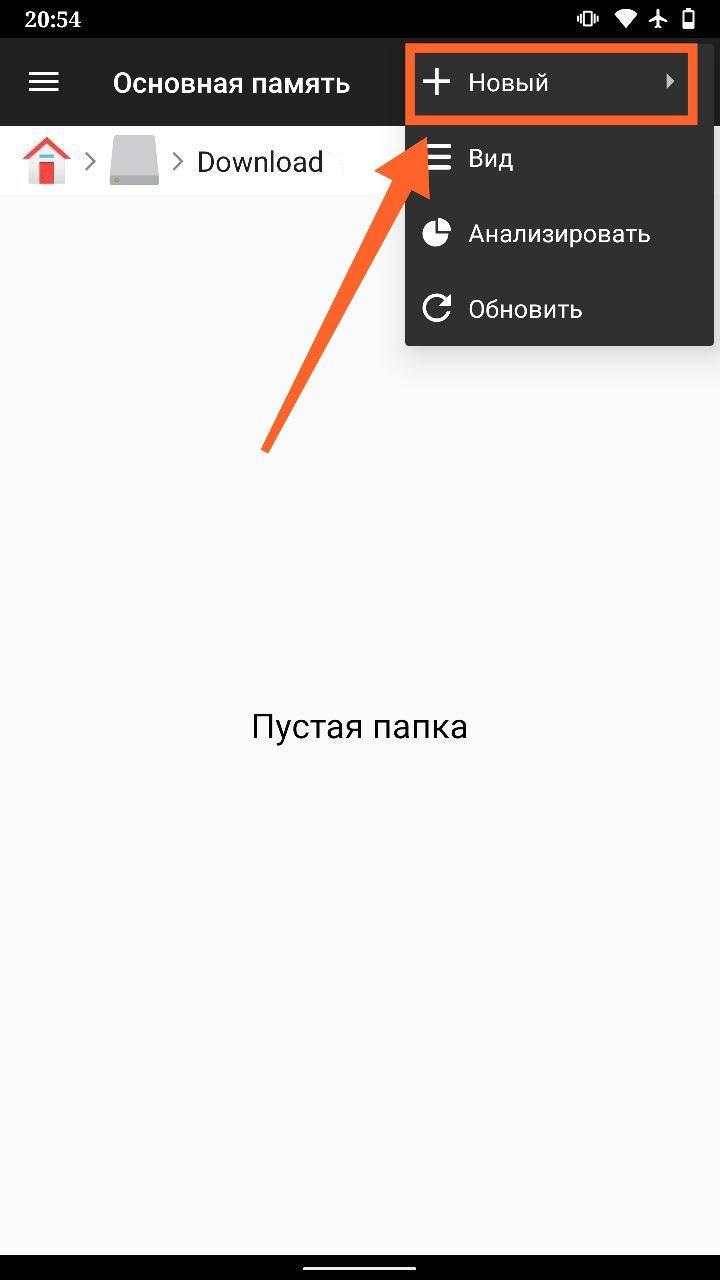
Шаг 9. Нажмите «Папка».

Шаг 10. Придумайте название для новой папки и нажмите «ОК».

Шаг 11. Скопируйте файл exe в созданную папку. Запомните название папки и файла.

Шаг 12. Откройте приложение DosBox Turbo. На дисплее появится командная строка. Чтобы начать работу с ней, нажмите значок клавиатуры на верхней панели.

Шаг 13. В командной строке введите «cd Saper» и нажмите «Enter» на клавиатуре. Вместо «Saper» подставьте название своей папки.
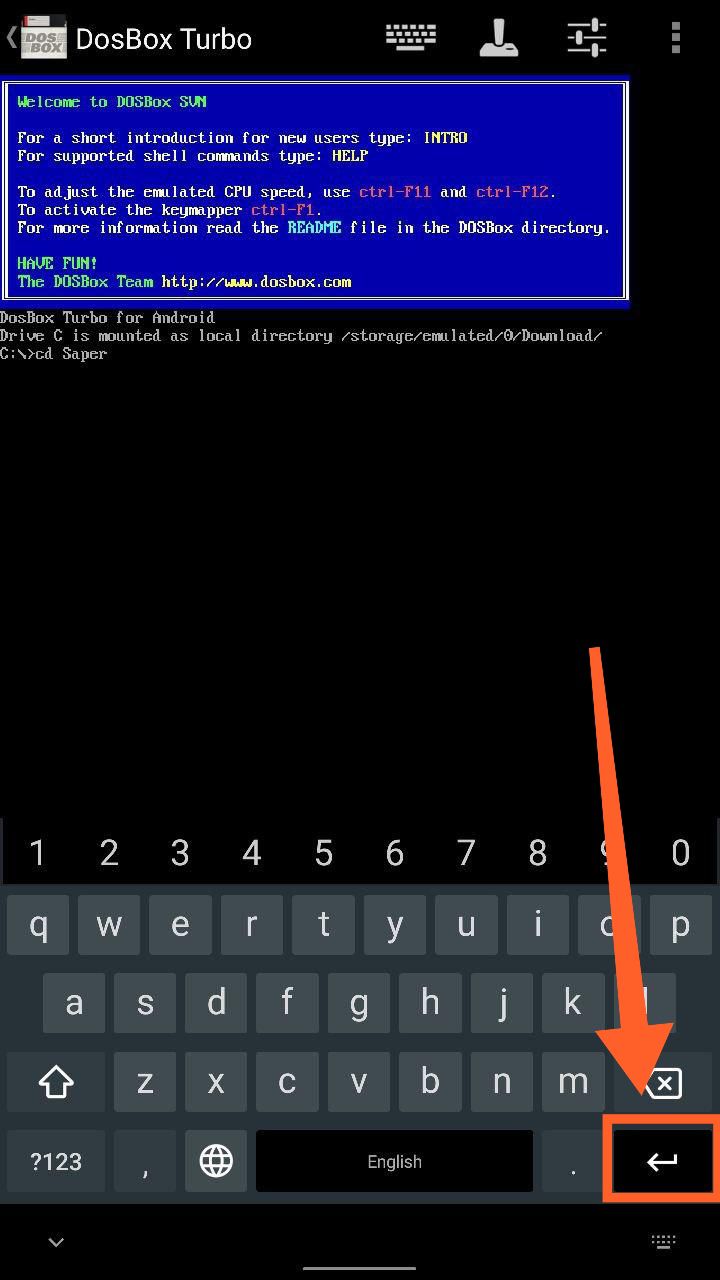
Шаг 14. Введите название файла без разрешения exe, например «SAPER», и нажмите «Enter» на клавиатуре.

Шаг 15. Дождитесь загрузки программы.

Обратите внимание! DosBox Turbo эмулирует систему MS-DOS. Для работы других эмуляторов, возможно, потребуется скачать полный образ Windows.
Работа с Windows на Android с использованием удаленного рабочего стола
Хотите запускать любимые программы из-под Windows на Андроид? В таком случае, используйте возможности удаленного рабочего стола. В этом режиме экран смартфона превращается в своего рода зеркало, которое отображает все, что происходит на вашем компьютере.
Чтобы научиться управлять своим компьютером удаленно, сделайте следующее:
Шаг 1. Установите приложение TeamViewer на смартфон. Для этого, откройте магазин приложений Google Play, найдите эту программу и нажмите кнопку «Установить».

Шаг 2. Скачайте TeamViewer на компьютер с официального сайта разработчика.
Шаг 3. Дождитесь скачивания исполняемого файла и нажмите по нему.
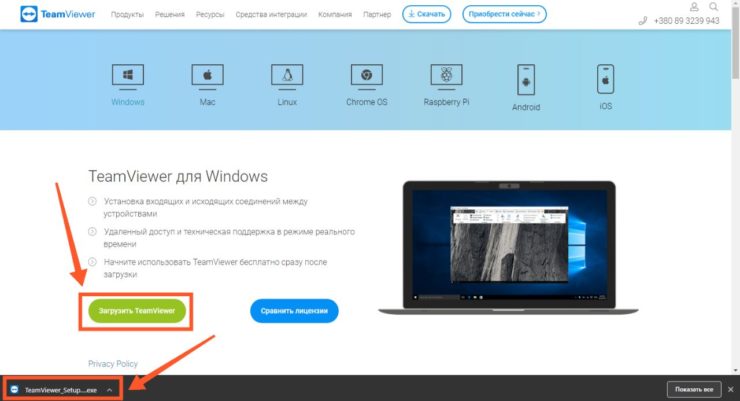
Шаг 4. Выберите «Установить» и нажмите кнопку «Принять — далее».
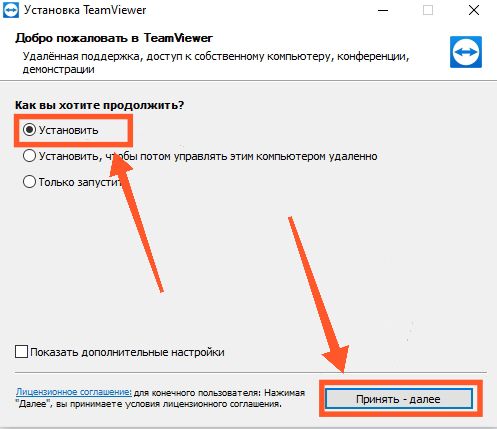
Шаг 5. Дождитесь завершения копирования файлов.

Шаг 6. Выберите пункт «Нет, мне нужен TeamViewer только для личного пользования» и нажмите «Завершить». Программа запустится автоматически.
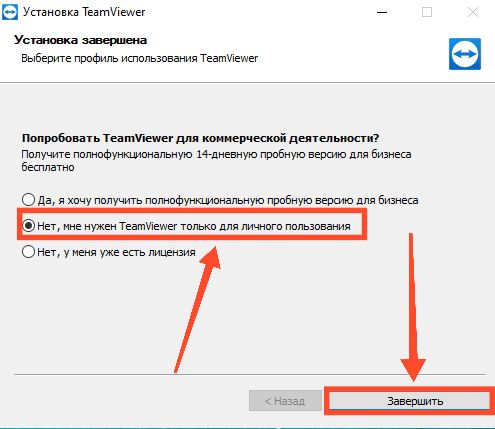
Шаг 7. Отыщите ID компьютера в главном окне программы.

Шаг 8. Введите ID на смартфоне и нажмите «Удаленное управление».
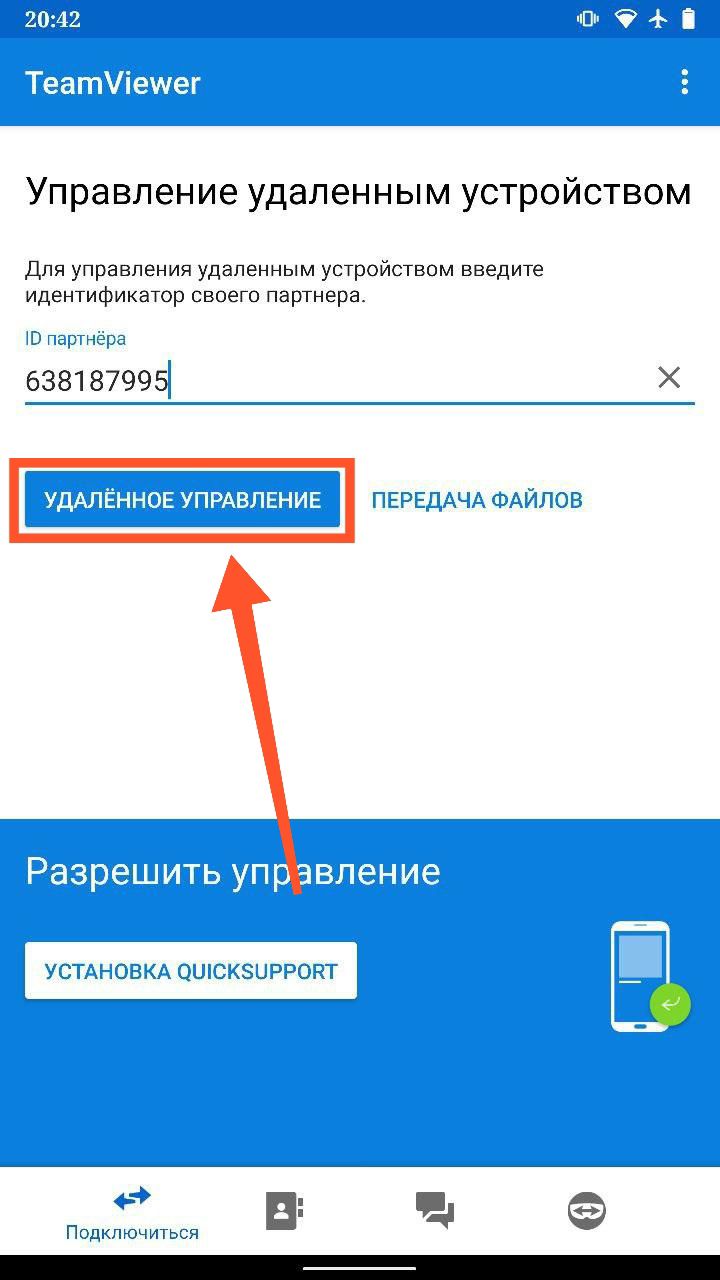
Шаг 9. Введите пароль доступа, который указан на компьютере, и нажмите кнопку «ОК».

Шаг 10. Ознакомьтесь с жестами для удаленного управления и нажмите «Продолжить».

Шаг 11. Найдите файл exe, который нужно открыть и нажмите по нему.

Шаг 12. Программа запустится на компьютере. Однако, вы сможете пользоваться ей на смартфоне.
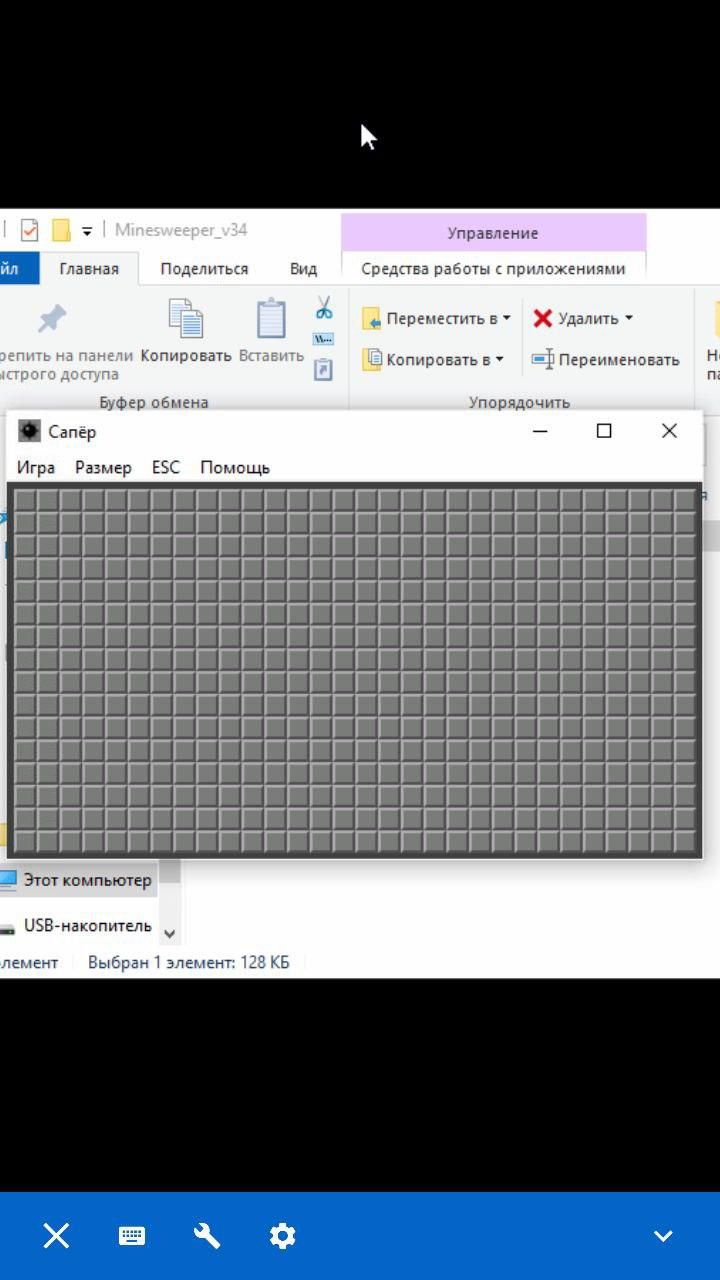
Важно! С момента выпуска первых версий Android прошло много лет. Множество популярных программ было портировано для этой операционной системы с Windows. Откройте магазин приложений Google Play и поищите нужную вам программу или ее аналоги.
Источник: setphone.ru